Kako besplatno pretvoriti MOV datoteke u MP4 na iPhoneu

Zadani video format MOV na iPhoneu nije uvijek kompatibilan sa softverom ili platformom koja vam je potrebna za slanje tih videozapisa na drugo mjesto.

Mnogi od nas koriste iPhone za snimanje videa za školske i poslovne projekte. Problem je u tome što zadani video format MOV na iPhoneu nije uvijek kompatibilan sa softverom ili platformom koja vam je potrebna za slanje tih videozapisa na drugo mjesto.
Ne brinite, ne morate snimiti cijeli video. Pogledajmo kako pretvoriti MOV videozapise u MP4 izravno na vašem iPhoneu.
Predstavljamo aplikaciju Media Converter
S više od 12 000 ocjena, Media Converter je popularna aplikacija za besplatno pretvaranje audio i video datoteka na vašem iPhoneu. Jedna od prednosti aplikacije je ta što ne umeće vodeni žig u video nakon konverzije. Još jedna pogodnost je da vam nije potrebna internetska veza za pretvaranje videozapisa u aplikaciji. Stoga se ne morate brinuti o sporim brzinama prijenosa i pretvorbe.
Glavne značajke Media Convertera uključuju:
>> Preuzmite Media Converter (besplatno, dostupna premium verzija)
Kako pretvoriti MOV u MP4 na iPhoneu koristeći Media Converter
Ako radite s video datotekama koje su već na vašem računalu, možda će biti brže koristiti preglednik i desktop aplikacije za pretvaranje MOV videa u MP4. Ali ako je videozapis još uvijek na vašem iPhoneu, slijedite ove korake da biste koristili Media Converter:
1. Pokrenite aplikaciju Media Converter.
2. Pritisnite gumb Uvezi datoteke (+) .
3. Odaberite Uvezi iz biblioteke fotografija .
4. Odaberite video koji želite pretvoriti. Pritisnite Gotovo.
5. Pritisnite novouvezenu datoteku na popisu datoteka. Odaberite Pretvori video (izreži) .
6. Za opciju Format odaberite mp4.
7. Pritisnite gumb Pretvori.
8. Vaš konvertirani video sada je na popisu datoteka , s .mp4 kao ekstenzijom naziva datoteke.
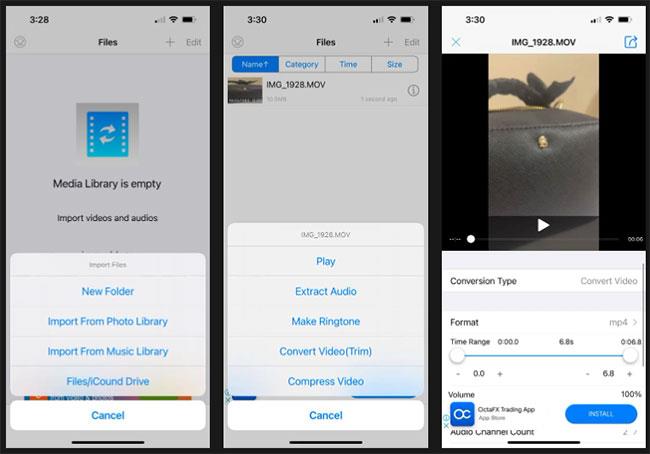
Pretvorite MOV u MP4 na iPhone uređaju s Media Converterom
Možete spremiti ili podijeliti svoj MP4 video dodirom na ikonu Informacije. Zatim odaberite Spremi u telefonski album ili Pošalji i podijeli ovisno o odredištu datoteke.
Ne morate ponovno snimati svoj video samo zato što nije prava vrsta datoteke. Korištenjem Media Convertera možete brzo i jednostavno pretvoriti zadane MOV videozapise na iPhoneu u MP4 ili bilo koji drugi format koji vam je potreban.
Provjera zvuka je mala, ali vrlo korisna značajka na iPhone telefonima.
Aplikacija Fotografije na iPhoneu ima značajku uspomena koja stvara zbirke fotografija i videozapisa s glazbom poput filma.
Apple Music iznimno je narastao otkako je prvi put lansiran 2015. Do danas je to druga najveća svjetska platforma za streaming glazbe koja se plaća nakon Spotifyja. Osim glazbenih albuma, Apple Music također je dom tisućama glazbenih videa, 24/7 radio postaja i mnogih drugih usluga.
Ako želite pozadinsku glazbu u svojim videozapisima, ili točnije, snimite pjesmu koja svira kao pozadinsku glazbu za video, postoji izuzetno jednostavno rješenje.
Iako iPhone uključuje ugrađenu aplikaciju Vrijeme, ponekad ne pruža dovoljno detaljnih podataka. Ako želite nešto dodati, postoji mnogo opcija u App Storeu.
Osim dijeljenja fotografija iz albuma, korisnici mogu dodavati fotografije u zajedničke albume na iPhoneu. Možete automatski dodavati fotografije u dijeljene albume bez ponovnog rada iz albuma.
Postoje dva brža i jednostavnija načina za postavljanje odbrojavanja/tajmera na vašem Apple uređaju.
App Store sadrži tisuće sjajnih aplikacija koje još niste isprobali. Uobičajeni pojmovi za pretraživanje možda neće biti korisni ako želite otkriti jedinstvene aplikacije, a nije zabavno upustiti se u beskrajno listanje s nasumičnim ključnim riječima.
Blur Video je aplikacija koja zamućuje scene ili bilo koji sadržaj koji želite na svom telefonu kako biste nam pomogli da dobijemo sliku koja nam se sviđa.
Ovaj članak će vas uputiti kako instalirati Google Chrome kao zadani preglednik na iOS 14.









